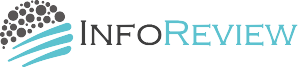この記事は、やや長いタイトル通りに複数の動画作成・編集ツール
について迷っている場合のご参考になればということで作成しました。
比較対象とした動画編集ツール/ソフトは;
- FlexClip Video Maker
- Camtasia(Camtasia 2020)
- VideoStudio(VideoStudio Ultimate 2020)
- Filmora(Filmora X)
- iMovie
となります。
前記でカッコ内はバージョンがいくつもあるため
対象とした製品名称です。
また価格の比較においては、本ページ内で
Final Cut Pro(iMovieの上位版)及び
動画クリエイターご用達の Adobe Premiere Pro も
参考のために追記しています。
比較の独断的モノサシがこれ
私は何等かの『ツール』をご紹介する場合;
自分自身で使ってみて(それなりに使いこなせるレベルまで)
使用感、利便性、サポート対応状況、メリット・デメリットを
自分なりに評価したものに限るという点を原則としています。
この点において、今回「iMovie」を除く対象製品について
数年以上の経験値をもっており、同時に
FlexClip Video Maker、Camtasia、VideoStudio、Filmora
のそれぞれでハイエンドバージョンを利用してきました。
つまり全機能を知っているという立場で経験しています。
現在はこれらの動画編集ツールのうち、
FlexClip Video MakerとCamtasiaのみに
絞っておりますがその理由は後ほど述べたいと思います。
iMovieについては、このツールを使ってきたMacユーザであり、
同時に私と同様に、現在はFlexClip Video MakerとCamtasia
をメインに利用している知人からの情報をもとにしております。
(※従って、iMovieについては私自身の使用感ではなく例外になります。)
また、本ページでご紹介している内容は、
KENBO個人の所感、見解であって
それ以上のものではありません。
すでにご利用中の動画編集ツールがあり、
それを使いこなしており、作業も労力も全然苦にならないならば
そのまま極めていくことをおススメします。
その点では使い慣れているものが一番です。
私がここでお伝えしたいことは、
単に動画編集ツールの使用感の比較というよりも
どこに線を引くのかという割り切り
が重要であるという点です。
そこで私なりの割り切り方をここでご紹介します。
手間をかけるのが好きか、簡単が好きか
まずこちらのFIG.1をご覧ください。
この後も同様にいくつか図解していますが
共通事項として次のことをご理解ください。
動画編集ツールのタイプ
- Windows環境とMac環境両方で使えるもの
Windows版・Mac版で専用のツール:Camtasia、Filmora
ブラウザで動作:FlexClip Video Maker
- Windows版のみ:VideoStudio
- Mac版のみ:iMovie

動画を作成、編集する例としてこのページでは
何等かの教材用動画としておきましょう。
教材用とはクッキング、スポーツ、語学、マーケティングなど
実演やスライドを基本にして何らかのノウハウを教えるような
ものとすればわかりやすいです。
もちろん商品紹介、対談撮影なんかでYouTubeにアップする
というシチュエーションでも同様です。
そういった動画を初めて作ろうとした場合、
いったい何から手をつけていいかが最初の問題になります。
カメラで撮影?
と思いこまないことです。
そういうケースもあればまったく撮影なしで作るケースもあります。
動画編集ツールには、それぞれのツールで使われている言葉、
あるいは動画編集という世界で一般によく使われる言葉が
ちょいちょい出てくるのですが、最初はたいていここで止まります。
トラック、クリップ、メディア、インポート、トランジション、
イフェクト、レンダリング、ピクチャ・イン・ピクチャ・・・
つまりこの世界で使われている基本概念のようなものです。
「トラック?音声とビデオの分離?なにそれ?」
「シーンをカット?BGMをフェイドアウトする?」
という感じで、すぐさまいろいろな問題にぶつかると想像しています。
(私自身がかつてそうでしたので)
動画作成の容易さという意味は、
そのツール固有に使われる言葉を含めて
最低限の知識をもとに動画を作るまでの
手間、面倒
を表現したものです。
この図で言えることは、VideoStudioとCamtasiaで比べると
これは慣れの問題もありますが、昨今Camtasiaのほうが
より操作面で楽になるような工夫が顕著という点での評価になります。
もともとVideoStudioに慣れている方の場合は
そのままご利用されるほうがベターだと思います。
Filmoraは個人的印象では、Camtasiaより少し
簡素化されたイメージをもっています。
iMovieもFilmoraと同様の使い勝手かなと理解しています。
一方でFlexClip(FlexClip Video Makerを以下単にFlexClipと書きます)は
動画を作るために専門的な用語をまったく知らないでも
高品質な作品が最も早く作成できるという点で図抜けています。
このオンラインツールは、ある意味従来の動画編集ツールの
常識を打ち壊した点でも評価しています。
ブラウザからログインして、適当なテンプレートを見つけ出し
それをもとにして目的の動画コンテンツを作成完了までの
時間が圧倒的に短く済んでいるのです。
動画を作るためには、実はテンプレートがいろいろあるだけでは
それは作るプロセスのひとつの要素に過ぎず、それだけではすみません。
これらが次に続く評価パラメータになります。
表現力を豊かにしたいが
動画作品の表現力には、さまざまなイフェクトなどの演出
シナリオの良しあしなどが影響します。
FIG.2では、これまた独断によりますが
私はこのような評価をしております。

この図に載せておりませんが、「凝った表現力」で言うと
Adobe Premiere Proがおそらく最上レベルのはずです。
動画クリエイターなど動画作成編集を生業としている方の
多くがMac環境で且つこの Adobe Premiere Proの利用者です。
また図に載せておりませんが、Final Cut ProはVideo Studioと
同レベル(もしくは少し上のレベル)で凝った表現が可能なはずです。
冒頭に述べた知人は、使えるまでにかなり難しかったと言っておりました。
iMovieはやはり無料版の限界がここにあると理解しています。
Camtasiaはもともと国内外の学校や公官庁で広く使われてきた歴史があり、
アカデミックな用途(=まさしく教材)として活用するために
とても安心感もありますし、ここ2年くらいの間に
UI(ユーザインタフェース)がとてもわかりやすくなった印象があります。
実は、FlexClipだけでは表現が難しいと思える動画作成は
Camtasiaを使う(厳密には併用)、というのが私の方針です。
FlexClipについて、表現力を高評価にした理由は
テンプレートや動画素材、音源などの選択次第で
かなりのレベルで達成できることを理解したからです。
テンプレートや素材の数と品質で決まる
FlexClipの最大の利点は、テンプレートや素材の
数の多さ、粒揃いの品質という面で
他の動画編集ツールより突出していることです。
オンライン上に(つまりクラウド上にある)
新しいテンプレートや素材が日々追加されていて
難点があるとすると目指すテンプレートや素材が
ありすぎて探し出すまでの手間ですね。
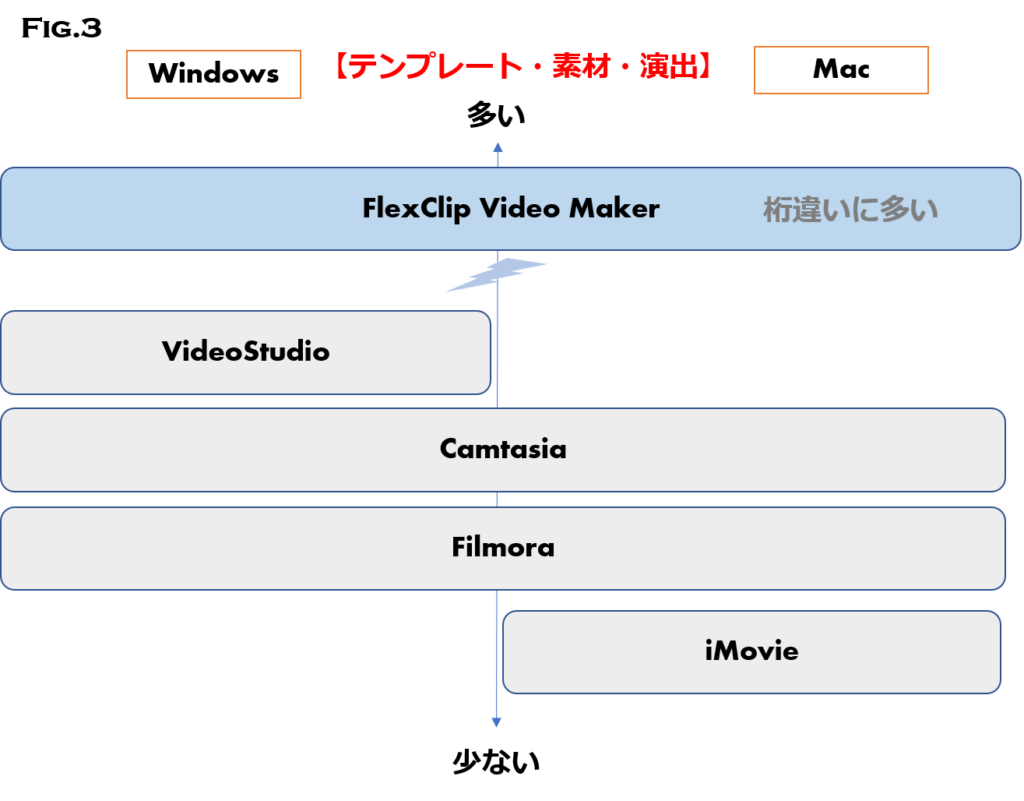
一旦、これ使えそう!
というものを探し出せたら、それをもとに
切った貼ったなど簡単なマウス操作と
テキスト編集(切り貼り、縮小拡大ももちろん自在)を
ブラウザ上でプレビューを楽しみながら行うことで完成します。
この作業の加減がとにかく簡単で、ログインしたらそのまま
オールインワンで完結します。
私も、くだんのMac利用の知人も共通しているのは、
- できるだけ動画作成のコマゴマしたことに頭使いたくない。
- できるだけ短時間で完成でき、修正も簡単にできるものが欲しい。
- かといって品質や出来栄えにはこだわりたい。
こういった横着な性格なのです。
VideoStudioやCamtasiaにもテンプレートや素材は
ないわけではありませんが、基本は細かいチューニングができる
「道具箱」を提供していると理解しています。
iMovieでは難しいチューニングはできませんが、
それでもやはり道具箱の域を出ないので
いろいろと別口で動画の素材を集めてこないとなりません。
つまり、動画作成・編集ツールは簡単さをそれぞれアピールしますが
結局、どこからか動画の素になるものを集めてくる努力が欠かせません。
結構面倒な手間と手順が伴いますが、私はその面倒さを嫌い
できる限り手を省けるところはFlexClipと決め打ちしています。
さきほど作るモノによっては、Camtasiaとの併用という話もしましたが
例えばイントロ、オープニング、エンディングといった演出を
FlexClipで作っておいて、それをCamtasiaにインポートして
全体をCamtasiaでまとめ完成させるという使い方もしています。
逆にCamtasiaで本体部分を作っておいて、FlexClipにアップロードし
FlexClip上でまとめて編集して完成という逆の方法もあります。
ぶっちゃけ価格はどうなの?
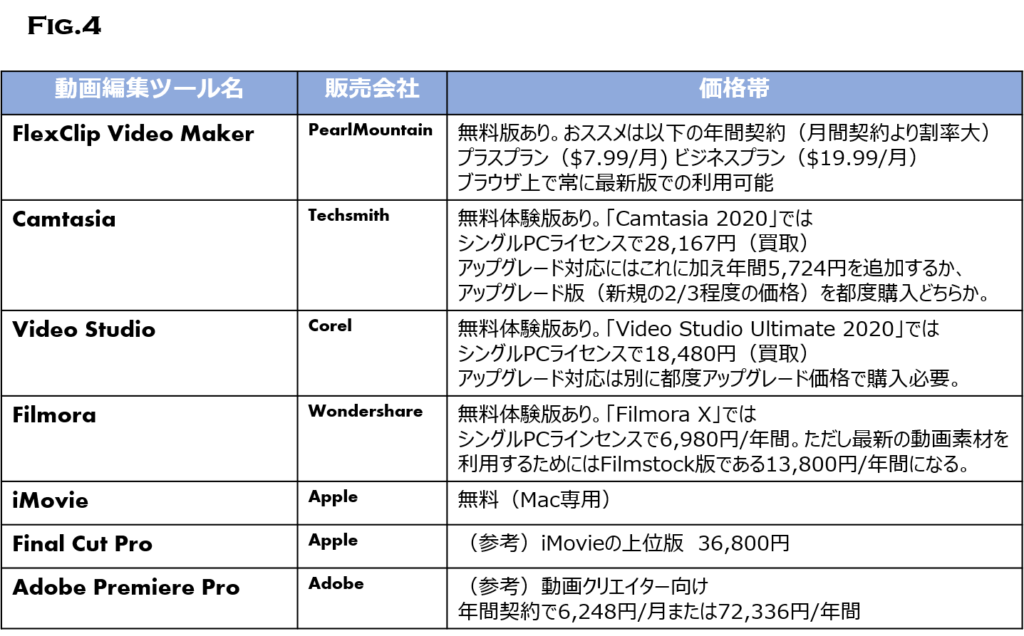
まぁ、この図(FIG.4)を見てください。
国内製はありません。すべてMade in USAとなります。
FlexClipでは私はハイエンドの「ビジネスプラン」を利用しています。
Camtasiaはマイナーチェンジは買取価格に入っているのですが、
モデルチェンジではアップグレード版購入を繰り返しております。
VideoStudioは、この図に載せておりませんがオプションがいろいろあり
必須ではありませんが全部買い足すとCamtasia以上になりますね。
動画編集ツールの割り切り方
結局のところ
- 何を目標にするのか?
- 何を優先するのか?
- 何をあきらめるか?
こういった点で決めざるを得ません。
有料版では無料版とはやはり全く違い
どれも完成度が高い作品作りが可能ですが
そこに行き着くまでを考えねばなりません。
時間をたっぷりかけて作品作りをするのか?(そうしたいか?)
少しでも時間をかけずパパっと作りたいか?
その際の素材集めにお金や時間、労力をどれだけかけられるか?
こういったことのせめぎ合いでFlexClipの選択は正解でした。
私にとって本当に楽になったツールです。
難しい操作なしで直観的に数分で作れる
ということは驚きでした。
FlexClip(フレックスクリップ)については以下のボタンからのお申込みで
KENBOだけの
「20%OFF」=月間契約または「30%OFF」=年間契約
のクーポンコードがご利用いただけます。
(有効期限:2021年6月6日まで)
お申込み時にクーポンコード入力が出ない場合など
KENBOへお問合せください。
(FlexClipに掛け合ってなんとかします。)
月間契約用クーポンコード:KENBO20
年間契約用クーポンコード:KENBO30
KENBO30は、年間契約時のみ有効です。
因みに難しい操作なしの手順含めてご紹介したのがこちらのページです。
-
-
https://www.ifrv.net/ganeral/11485/
続きを見る